Jak vypnout Galaxy Tab S9
Takže máte v ruce tento elegantní a výkonný přístroj, a je to vlastně všechno, o čem jste snili, že? Ale i ty nejlepší gadgety potřebují občas pauzu.
Bixby, digitální asistent Samsung s hlasovým ovládáním, je k dispozici jak na vašem telefonu, tak na některých modelech Galaxy Watch. To znamená, že můžete komunikovat s Bixby a přitom mít telefon v kapse.
Instalací nejnovější verze Bixby, jakmile bude k dispozici, získáte přístup k nejnovějším funkcím asistenta.
Ale získání nejnovější verze Bixby na vašem Galaxy Watch nemusí být vždy možné. Tato příručka vám přináší čtyři užitečná řešení pro případ, že se Bixby nepodaří aktualizovat.
Pokud aktualizace Bixby přímo na zařízení Galaxy Watch nefungovala, spusťte v telefonu aplikaci Samsung Wearable, vyberte zařízení Galaxy Watch a aktualizujte asistenta odtud.
Jiní uživatelé navrhli, že vynucení zastavení Bixby po otevření aplikace Wearable a následné zavření všech otevřených aplikací na hodinkách pomohlo aktualizaci projít.
Nebo můžete přejít na domovskou obrazovku Bixby → Další možnosti
Vyberte Nastavení → přejděte na O Bixby
Hit Aktualizovat tlačítko, jestli je k dispozici nová verze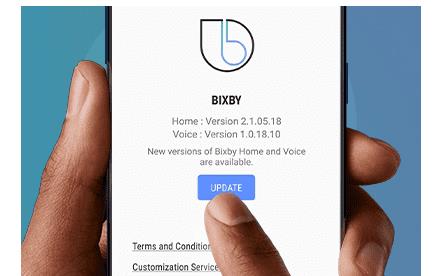
Potvrďte aktualizaci a počkejte, až váš telefon stáhne a nainstaluje aktualizaci Bixby.
Pokud společnost Samsung nedávno aktualizovala své podmínky, musíte je znovu přijmout, dokud nebudete mít přístup a používat všechny funkce jejich aplikací a gadgetů.
Restartování hodinek a telefonu by mělo stačit k zobrazení oznámení o nejnovějších podmínkách společnosti Samsung. Zkontrolujte a přijměte změny.
Jak se mezipaměť vaší aplikace Wearable hromadí, některé funkce a funkce již nemusí fungovat správně, zejména pokud máte připojeno více zařízení.
Vymazání mezipaměti v aplikaci Galaxy Wearable vám může pomoci aktualizovat Bixby na vašem Galaxy Watch.
Jednoduše přejděte do Nastavení → klepněte na Aplikace → vyberte aplikaci Wearable → klepněte na Úložiště → klepněte na Vymazat mezipaměť/Vyčistit nyní .
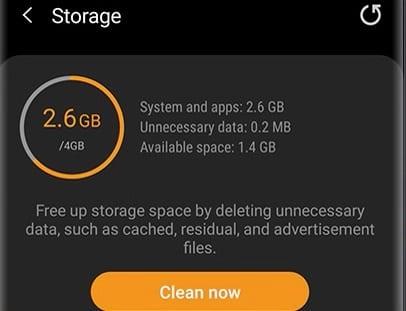
Pokud nic nefunguje, můžete zkusit resetovat hodinky. Mějte na paměti, že tím vymažete vše, co jste stáhli, včetně placených položek.
Takže máte v ruce tento elegantní a výkonný přístroj, a je to vlastně všechno, o čem jste snili, že? Ale i ty nejlepší gadgety potřebují občas pauzu.
Nejnovější Galaxy S23 od společnosti Samsung nabízí různé možnosti vypnutí. Naučte se všechny metody, jak pohodlně vypnout svůj telefon.
Někdy se Bixby nemusí probudit nebo rozpoznat váš hlas a příkazy, které pronášíte. Použijte tuto příručku k opravě asistenta.
Mít chytrého asistenta přímo v telefonu Android je nesmírně užitečné a užitečné. Od zapínání a vypínání světel v domácnosti až po odesílání zpráv
Tato příručka vám přináší řadu užitečných řešení pro případ, že se Bixby nepodaří aktualizovat na vašem Samsung Galaxy Watch.
Bixby je velmi šikovný digitální asistent, kterého můžete používat s telefonem, Galaxy Watch nebo Samsung TV. Bixby můžete použít k ovládání televizoru, skok na
Po rootnutí telefonu s Androidem máte plný přístup k systému a můžete spouštět mnoho typů aplikací, které vyžadují root přístup.
Tlačítka na vašem telefonu s Androidem neslouží jen k nastavení hlasitosti nebo probuzení obrazovky. S několika jednoduchými úpravami se z nich mohou stát zkratky pro rychlé pořízení fotografie, přeskakování skladeb, spouštění aplikací nebo dokonce aktivaci nouzových funkcí.
Pokud jste si v práci nechali notebook a musíte poslat šéfovi naléhavou zprávu, co byste měli dělat? Použijte svůj chytrý telefon. Ještě sofistikovanější je proměnit telefon v počítač pro snazší multitasking.
Android 16 má widgety pro zamykací obrazovku, které vám umožňují měnit zamykací obrazovku dle libosti, díky čemuž je zamykací obrazovka mnohem užitečnější.
Režim Obraz v obraze v systému Android vám pomůže zmenšit video a sledovat ho v režimu obraz v obraze, takže video budete moci sledovat v jiném rozhraní, abyste mohli dělat i jiné věci.
Úprava videí na Androidu bude snadná díky nejlepším aplikacím a softwaru pro úpravu videa, které uvádíme v tomto článku. Ujistěte se, že budete mít krásné, kouzelné a elegantní fotografie, které můžete sdílet s přáteli na Facebooku nebo Instagramu.
Android Debug Bridge (ADB) je výkonný a všestranný nástroj, který vám umožňuje dělat mnoho věcí, jako je vyhledávání protokolů, instalace a odinstalace aplikací, přenos souborů, rootování a flashování vlastních ROM, vytváření záloh zařízení.
S aplikacemi s automatickým klikáním. Při hraní her, používání aplikací nebo úkolů dostupných na zařízení nebudete muset dělat mnoho.
I když neexistuje žádné magické řešení, malé změny ve způsobu nabíjení, používání a skladování zařízení mohou výrazně zpomalit opotřebení baterie.
Telefon, který si mnoho lidí v současnosti oblíbilo, je OnePlus 13, protože kromě špičkového hardwaru disponuje také funkcí, která existuje již desítky let: infračerveným senzorem (IR Blaster).













